一、查看服务器信息
查看系统内核:
uname -r
1
查看系统版本:
cat /etc/os-release
1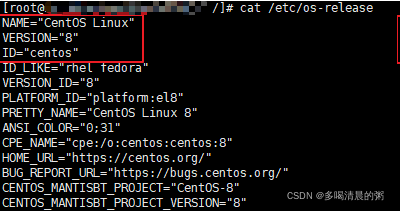
二、安装docker
安装详情可参照官网:
官方地址:https://docs.docker.com/engine/install/centos/
1.卸载旧的版本:
yum remove docker \
docker-client \
docker-client-latest \
docker-common \
docker-latest \
docker-latest-logrotate \
docker-logrotate \
docker-engine
12345678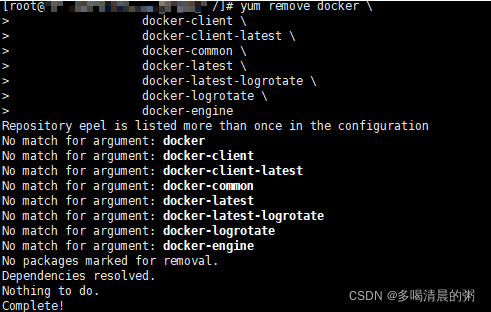
2.需要的安装包:
yum install -y yum-utils
1
3.设置镜像仓库(此处选择阿里云):
yum-config-manager \
--add-repo \
https://download.docker.com/linux/centos/docker-ce.repo 默认国外的
yum-config-manager \
--add-repo \
http://mirrors.aliyun.com/docker-ce/linux/centos/docker-ce.repo 阿里云
1234567
4.更新yml软件包索引:
yum makecache fast(centos8 没有fast参数,去掉即可)
yum makecache
12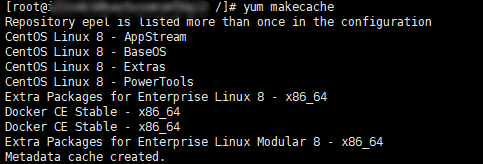
5.安装docker相关内容 (docker-ce 社区 ee企业版):
yum install docker-ce docker-ce-cli containerd.io
1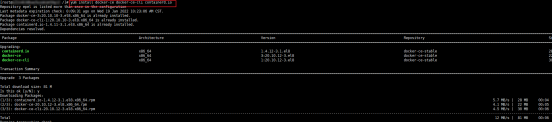
6.启动docker:
systemctl start docker
1可查看docker版本
docker version
1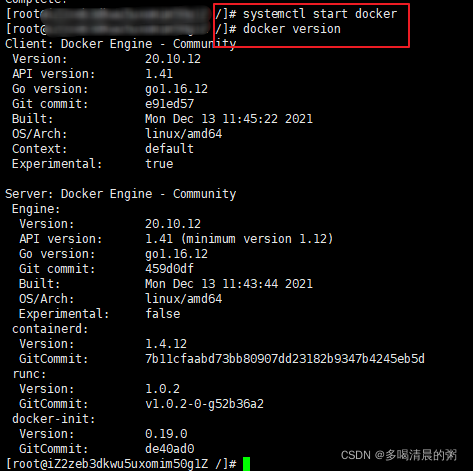
7.测试hello-world:
docker run hello-world
1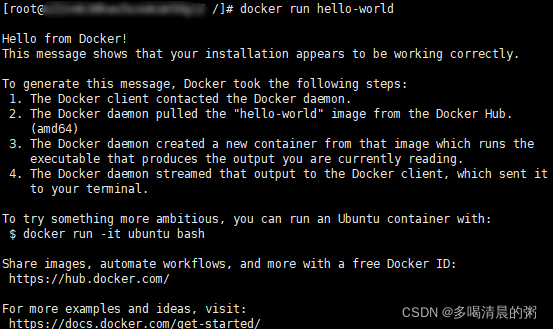

8.查看镜像:
docker images
1
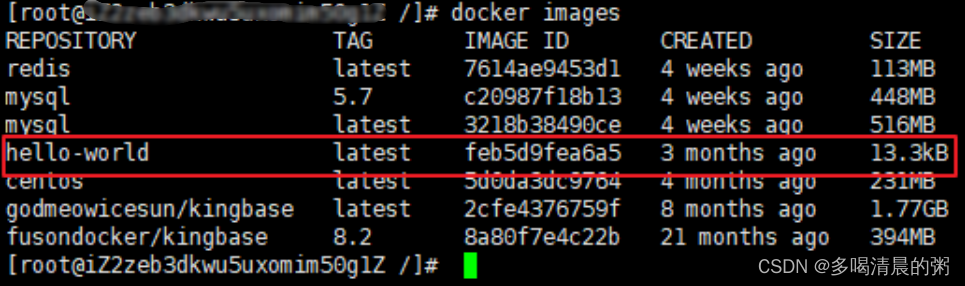
三、卸载docker
卸载依赖:
yum remove docker-ce docker-ce-cli containerd.io
1删除资源:
rm -rf /var/lib/docker
rm -rf /var/lib/containerd
12/var/lib/docker docker默认工作路径
四、阿里云镜像加速器
1、登录阿里云:找到容器服务
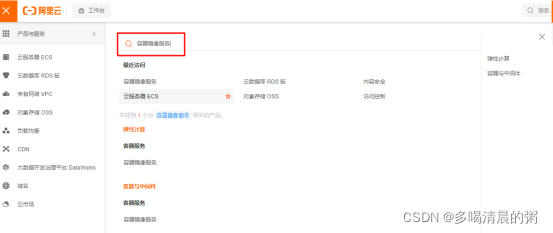
2、找到镜像加速器地址:
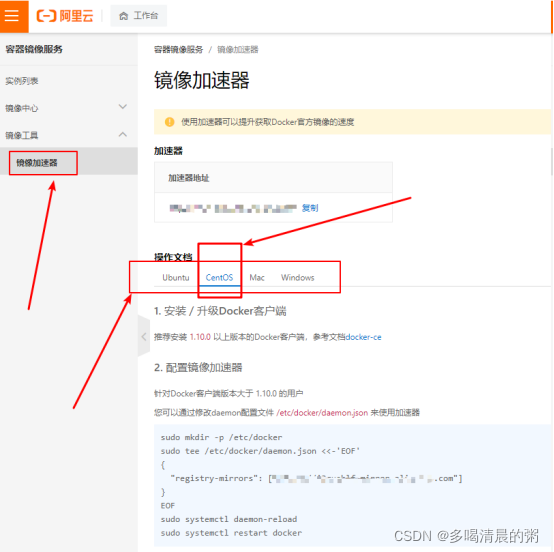
3、配置使用
1)sudo mkdir -p /etc/docker
2)sudo tee /etc/docker/daemon.json <<-'EOF'
{
"registry-mirrors":["https://i3gueblf.mirror.aliyuncs.com"]
}
EOF
3)sudo systemctl daemon-reload
4)sudo systemctl restart docker
12345678
配置完毕!!!
五、篇外
hello-worl运行流程
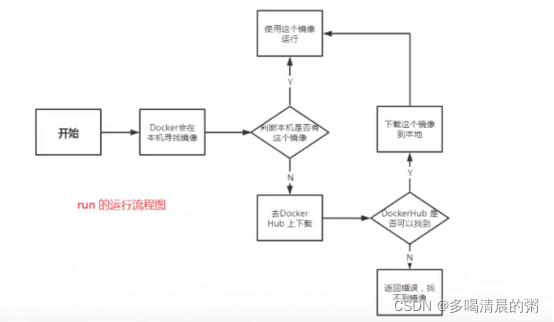
docker底层原理
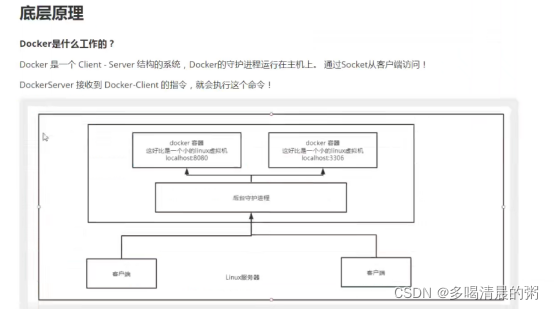








 本文详细介绍了在CentOS系统上如何查看服务器信息,安装和卸载Docker的步骤,包括添加阿里云镜像仓库,设置镜像加速器以及验证Docker的安装。此外,还提及了Docker的hello-world测试和工作路径。
本文详细介绍了在CentOS系统上如何查看服务器信息,安装和卸载Docker的步骤,包括添加阿里云镜像仓库,设置镜像加速器以及验证Docker的安装。此外,还提及了Docker的hello-world测试和工作路径。
















 4910
4910

 被折叠的 条评论
为什么被折叠?
被折叠的 条评论
为什么被折叠?








